电脑怎么进入bios,小猪教您惠普电脑怎么进入bios
- 时间:2018年07月04日 10:15:07 来源:魔法猪系统重装大师官网 人气:15691
有的用户使用的是惠普电脑,可是想要使用u盘安装系统,按了常见的delete、f1、f2、f10都无法启进入bios,那是因为hp电脑的独树一帜,想要要进入惠普电脑bios之前,要启动设置界面,之后才能进入bios。下面,小编给大家分享惠普电脑进入bios的经验。
bios是每个电脑都会自带的一个软件,是用来基本的输入或输出系统的一种程序。但是可能很多人都不知道这个软件的存在,或者是说知道有这个软件,但是不知道应该怎么进入这个软件,下面,小编跟大家介绍惠普电脑进入bios的技巧。
惠普电脑怎么进入bios
开机后快速按键盘上的 ESC 键,按一下放一下的样子,等会一屏幕会停顿一下。
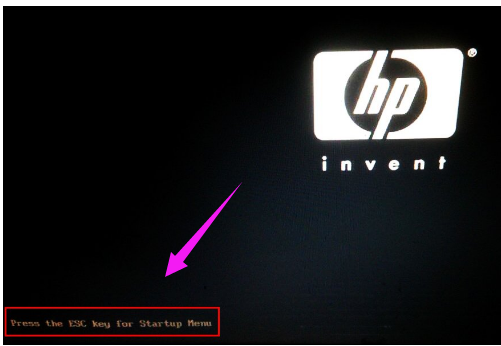
电脑载图1
等一会就会进入了下图所示的界面。这就启动界面,可以根据你需要设置BIOS的选项。要进入需要按选项旁边的快捷键就可以进入。
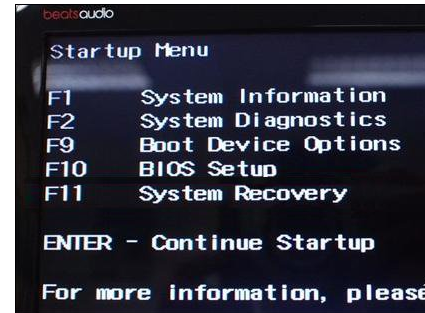
电脑载图2
以上就是惠普电脑进入bios的技巧。你,学会了吗?
惠普,惠普电脑,电脑,bios








